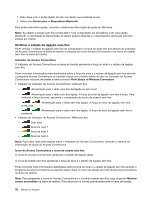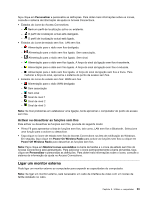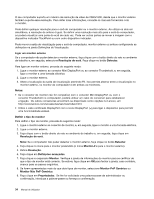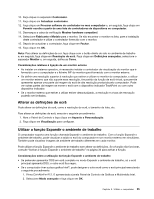Lenovo ThinkPad Edge S430 (Portuguese) User Guide - Page 54
Configurar uma apresentação, Definaresolução para o ecrã secundário.
 |
View all Lenovo ThinkPad Edge S430 manuals
Add to My Manuals
Save this manual to your list of manuals |
Page 54 highlights
3. Faça clique em Vários monitores. 4. Seleccione o ecrã pretendido como ecrã principal. • Quando uma aplicação que utiliza o DirectDraw ou o Direct3D é reproduzida em ecrã completo, só é apresentada no ecrã principal. • Não é possível utilizar a função de comutação entre ecrãs no modo Expandir o ambiente de trabalho. Activar a função Expandir o ambiente de trabalho Para activar a função Expandir o ambiente de trabalho, proceda do seguinte modo: 1. Ligue o monitor externo ao conector Mini DisplayPort ou ao conector Thunderbolt e, em seguida, ligue o monitor a uma tomada eléctrica. 2. Ligue o monitor externo. 3. Prima F6 e, em seguida, seleccione Expandir. Notas: • Se o conector do monitor não for compatível com o conector Mini DisplayPort ou com o conector Thunderbolt no computador, poderá utilizar um cabo de conversor para estabelecer a ligação. Os cabos conversores encontram-se disponíveis como opções na Lenovo, em http://www.lenovo.com/accessories/services/index.html. • Utilize o cabo certificado DisplayPort com o ícone DisplayPort ( ) para ligar o dispositivo para permitir uma funcionalidade estável. Para alterar a resolução de cada monitor, proceda do seguinte modo: 1. Faça clique com o botão direito do rato no ambiente de trabalho e, em seguida, faça clique em Resolução de ecrã. 2. Faça clique no ícone Monitor-1 (para o ecrã principal, o ecrã do computador.) 3. Defina a resolução para o ecrã principal. 4. Faça clique no ícone Monitor-2 (para o ecrã secundário, o monitor externo). 5. Defina a resolução para o ecrã secundário. 6. Faça clique em OK para aplicar as alterações. Nota: Para alterar as definições de cor, faça clique com o botão direito do rato no ambiente de trabalho e, em seguida, faça clique em Resolução de ecrã. Faça clique em Definições avançadas, seleccione o separador Monitor e, em seguida, defina as Cores. Configurar uma apresentação Para efectuar apresentações, pode ligar um projector ao computador através do conector Mini DisplayPort ou do conector Thunderbolt no computador. Notas: • Se o conector do projector não for compatível com o conector Mini DisplayPort ou com o conector Thunderbolt no computador, poderá adquirir um cabo do conversor, em http://www.lenovo.com/accessories/services/index.html. • Utilize o cabo certificado DisplayPort com o ícone DisplayPort ( ) para ligar o dispositivo para permitir uma funcionalidade estável. Poderá demorar vários segundos até o projector apresentar a imagem. Se o ambiente de trabalho não for apresentado após 60 segundos, prima F6 para alternar entre diferentes localizações de saída de visualização. 36 Manual de Utilizador